W kolejnych sekcjach omówimy różne sposoby dezaktywacji menedżera rozruchu, a także korzyści płynące z tej decyzji. Dodatkowo, zwrócimy uwagę na potencjalne ryzyka związane z tą operacją oraz inne metody przyspieszania czasu uruchamiania systemu. Dzięki tym informacjom będziesz mógł podjąć świadomą decyzję o tym, czy wyłączenie Windows Boot Managera jest dla Ciebie odpowiednie.
Najistotniejsze informacje:- Możesz wyłączyć Windows Boot Manager za pomocą wiersza poleceń lub zmieniając ustawienia systemowe.
- Wyłączenie menedżera rozruchu może przyspieszyć uruchamianie komputera, zwłaszcza przy jednym systemie operacyjnym.
- W przypadku wielu systemów operacyjnych, menedżer rozruchu może być niezbędny do wyboru, który system uruchomić.
- Wyłączenie menedżera rozruchu wiąże się z ryzykiem, takim jak problemy z uruchamianiem, jeśli nie jest to dobrze przemyślane.
- Istnieją także inne metody optymalizacji czasu rozruchu, takie jak zmiany w ustawieniach BIOS/UEFI.
Jak wyłączyć Windows Boot Manager dla szybszego rozruchu komputera
Aby wyłączyć Windows Boot Manager, możesz skorzystać z kilku prostych metod, które pozwolą Ci przyspieszyć proces uruchamiania komputera. W tym rozdziale przedstawimy krok po kroku, jak deaktywować menedżera rozruchu, wykorzystując zarówno wiersz poleceń, jak i zmieniając ustawienia systemowe. Dzięki tym wskazówkom zyskasz więcej czasu na korzystanie z komputera, a nie na czekanie na załadowanie systemu.
Pierwszym sposobem jest użycie wiersza poleceń, co jest szybkim i efektywnym rozwiązaniem. Drugą metodą jest zmiana ustawień w systemie, co również pozwala na wyłączenie menedżera rozruchu. Obie metody są proste do wykonania i nie wymagają zaawansowanej wiedzy technicznej.
Użycie wiersza poleceń do dezaktywacji menedżera rozruchu
Aby skorzystać z wiersza poleceń, najpierw otwórz go jako administrator. Możesz to zrobić, klikając prawym przyciskiem myszy na ikonę Start i wybierając „Windows Terminal (Administrator)” lub „Wiersz poleceń (Administrator)”. Następnie wprowadź poniższe polecenie, aby wyłączyć wyświetlanie menu rozruchowego:
- bcdedit /set {bootmgr} displaybootmenu no
- To polecenie sprawi, że menu rozruchowe nie będzie się pojawiać przy uruchamianiu komputera.
- Możesz również ustawić czas oczekiwania na 0 sekund, używając polecenia: bcdedit /set {bootmgr} timeout 0.
Zmiana ustawień systemowych w celu wyłączenia Boot Managera
Inną metodą na wyłączenie Windows Boot Managera jest zmiana ustawień systemowych. Aby to zrobić, kliknij prawym przyciskiem myszy na przycisk Start i wybierz opcję „System”. W otwartym oknie „Ustawienia systemu” przejdź do zakładki „Zaawansowane ustawienia systemu”. Następnie w sekcji „Uruchamianie i odzyskiwanie” kliknij przycisk „Ustawienia”. W nowym oknie znajdziesz sekcję „System operacyjny domyślny”, gdzie możesz odznaczyć opcję „Czas oczekiwania na wybór systemu operacyjnego”.
Ta zmiana spowoduje, że komputer natychmiast uruchomi domyślny system operacyjny, eliminując zbędne opóźnienia. Pamiętaj, że jeśli masz tylko jeden system operacyjny, wyłączenie menedżera rozruchu może znacząco poprawić czas uruchamiania.
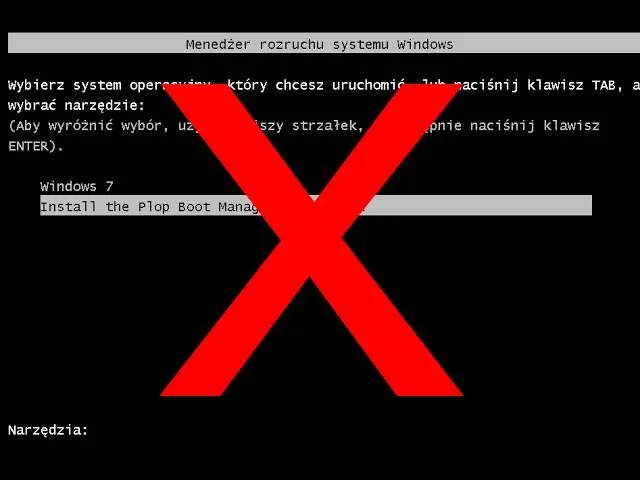
Dlaczego warto wyłączyć Windows Boot Manager dla jednego systemu operacyjnego?
Wyłączenie Windows Boot Manager może przynieść wiele korzyści, zwłaszcza jeśli na komputerze zainstalowany jest tylko jeden system operacyjny. Główną zaletą jest szybszy czas uruchamiania, co z pewnością doceni każdy użytkownik. Bez menedżera rozruchu komputer nie traci czasu na wyświetlanie menu wyboru systemu, co przyspiesza proces startowy i sprawia, że użytkownik szybciej może zacząć korzystać z urządzenia.
Innym ważnym aspektem jest uproszczenie procesu uruchamiania. Gdy na komputerze działa tylko jeden system operacyjny, nie ma potrzeby wyboru spośród kilku opcji. To oznacza, że użytkownik unika zbędnych kroków, co wpływa na efektywność korzystania z komputera. Takie podejście przekłada się na lepsze doświadczenia użytkownika, a także na oszczędność czasu.
Korzyści z szybszego rozruchu przy pojedynczym systemie
Jednym z kluczowych powodów, dla których warto wyłączyć menedżera rozruchu Windows, jest znaczna poprawa czasu uruchamiania. Użytkownicy, którzy korzystają z jednego systemu operacyjnego, mogą zauważyć, że ich komputer uruchamia się znacznie szybciej, co pozwala na natychmiastowe rozpoczęcie pracy. Dzięki temu można zaoszczędzić cenne sekundy, które w dłuższej perspektywie przekładają się na większą wydajność.
- Brak opóźnień związanych z wyborem systemu operacyjnego.
- Bezproblemowe uruchamianie komputera bez zbędnych kroków.
- Uproszczony proces startowy, co zwiększa komfort użytkowania.
| Stan | Czas uruchamiania |
|---|---|
| Z włączonym menedżerem rozruchu | 30 sekund |
| Z wyłączonym menedżerem rozruchu | 15 sekund |
Jakie problemy mogą wystąpić przy wielu systemach operacyjnych?
Użytkownicy posiadający więcej niż jeden system operacyjny mogą napotkać różne problemy związane z rozruchem. Głównym z nich są konflikty podczas uruchamiania, które mogą prowadzić do trudności w wyborze odpowiedniego systemu operacyjnego. Czasami komputer może zaciąć się na ekranie wyboru, co powoduje frustrację i wymusza na użytkownikach dodatkowe działania, aby uruchomić preferowany system.
Innym istotnym problemem są opóźnienia w uruchamianiu, które mogą wystąpić, gdy menedżer rozruchu nie działa prawidłowo. W takich sytuacjach użytkownicy mogą być zmuszeni do ręcznego wyboru systemu przy każdym uruchomieniu, co nie tylko wydłuża czas bootowania, ale również wprowadza niepewność co do tego, który system zostanie uruchomiony. Warto również zauważyć, że niektóre konfiguracje mogą prowadzić do problemów z kompatybilnością, co może skutkować błędami podczas uruchamiania systemu.
Co się stanie, gdy wyłączysz menedżera rozruchu?
Gdy wyłączysz Windows Boot Manager, komputer uruchomi się bez pokazywania menu wyboru systemu operacyjnego. Oznacza to, że jeśli na urządzeniu zainstalowany jest tylko jeden system operacyjny, uruchamianie stanie się szybsze, ponieważ komputer nie będzie tracił czasu na wyświetlanie opcji. W przypadku, gdy jednak masz więcej niż jeden system operacyjny, brak menedżera rozruchu może prowadzić do problemów, ponieważ komputer nie będzie w stanie zidentyfikować, który system uruchomić, co może skutkować błędami lub zawieszeniem się na ekranie startowym.
Warto również zauważyć, że w przypadku wyłączenia menedżera rozruchu, użytkownik nie będzie miał możliwości wyboru systemu operacyjnego przy każdym uruchomieniu. Może to prowadzić do frustracji, szczególnie jeśli użytkownik planuje korzystać z różnych systemów w zależności od potrzeb. W takim przypadku, aby uzyskać dostęp do innego systemu, konieczne może być wprowadzenie dodatkowych kroków, takich jak modyfikacja ustawień BIOS lub UEFI.
Jakie są konsekwencje braku wyboru systemu operacyjnego?
Brak możliwości wyboru systemu operacyjnego przy uruchamianiu komputera może prowadzić do poważnych konsekwencji. Głównym problemem jest ryzyko awarii rozruchu, które może wystąpić, gdy komputer nie wie, który system ma uruchomić. W takiej sytuacji użytkownicy mogą napotkać komunikaty o błędach, a nawet całkowity brak możliwości uruchomienia systemu. To może wymusić na nich konieczność korzystania z nośników instalacyjnych lub narzędzi do naprawy systemu, co jest czasochłonne i frustrujące.
Dodatkowo, brak wyboru systemu operacyjnego może prowadzić do problemów z dostępem do danych przechowywanych na różnych partycjach. Użytkownicy mogą mieć trudności z dostępem do plików lub aplikacji, które są zainstalowane na systemie, który nie został automatycznie uruchomiony. W rezultacie, brak menedżera rozruchu może wprowadzić niepewność i chaos w zarządzaniu różnymi systemami operacyjnymi na jednym komputerze.
Ustawienia BIOS/UEFI wpływające na czas rozruchu
Ustawienia BIOS/UEFI mogą znacząco wpłynąć na czas uruchamiania komputera. Kluczowe opcje, które warto rozważyć, to Fast Boot, która pozwala na szybsze uruchamianie systemu poprzez pominięcie niektórych testów sprzętowych podczas startu. Innym istotnym ustawieniem jest Boot Order, które określa kolejność urządzeń, z których komputer próbuje uruchomić system. Upewnienie się, że dysk twardy z systemem operacyjnym znajduje się na pierwszej pozycji, może również przyspieszyć proces rozruchu.
Dodatkowo, warto zwrócić uwagę na ustawienia związane z Secure Boot, które mogą wpływać na kompatybilność systemu operacyjnego. W niektórych przypadkach wyłączenie Secure Boot może przyspieszyć uruchamianie, ale należy to robić ostrożnie, ponieważ może to wpłynąć na bezpieczeństwo systemu. Dokładne sprawdzenie i dostosowanie tych ustawień w BIOS/UEFI może przynieść znaczące korzyści w zakresie czasu uruchamiania komputera.
Optymalizacja systemu operacyjnego dla lepszej wydajności
Optymalizacja systemu operacyjnego to kluczowy krok w przyspieszaniu czasu uruchamiania. Użytkownicy mogą skorzystać z różnych narzędzi do zarządzania programami uruchamiającymi się podczas startu systemu. Wyłączenie niepotrzebnych aplikacji, które automatycznie uruchamiają się przy starcie, może znacznie poprawić wydajność. Możesz to zrobić, przechodząc do menedżera zadań i wybierając zakładkę „Uruchamianie”.
Inne metody optymalizacji obejmują regularne aktualizowanie systemu operacyjnego oraz czyszczenie dysku z niepotrzebnych plików. Użycie narzędzi takich jak CCleaner lub wbudowane narzędzia systemowe do oczyszczania dysku pomoże zwolnić miejsce na dysku, co również przyczyni się do szybszego uruchamiania. Dbanie o to, aby system był na bieżąco aktualizowany, zapewnia lepszą wydajność oraz stabilność, co przekłada się na szybszy czas uruchamiania.Czytaj więcej: Windows 10 Home N co to? Kluczowe różnice i brakujące funkcje
Jak wykorzystać wirtualizację do optymalizacji rozruchu
Wirtualizacja to technologia, która może znacząco wpłynąć na wydajność uruchamiania systemów operacyjnych. Dzięki zastosowaniu oprogramowania wirtualizacyjnego, takiego jak VMware czy VirtualBox, użytkownicy mogą uruchamiać wiele systemów operacyjnych na jednym fizycznym komputerze bez konieczności wielokrotnego instalowania ich na oddzielnych partycjach. Wirtualne maszyny mogą być skonfigurowane tak, aby uruchamiały się znacznie szybciej, eliminując potrzebę korzystania z Windows Boot Manager w tradycyjny sposób.
Dodatkowo, wirtualizacja umożliwia łatwe testowanie różnych konfiguracji systemu operacyjnego oraz aplikacji bez ryzyka uszkodzenia głównego systemu. Użytkownicy mogą tworzyć mniejsze, dedykowane maszyny wirtualne, które są zoptymalizowane pod kątem szybkości uruchamiania i wydajności. Taki sposób pracy nie tylko zwiększa efektywność, ale również pozwala na lepsze zarządzanie zasobami sprzętowymi, co jest istotne w kontekście nowoczesnych rozwiązań IT.





